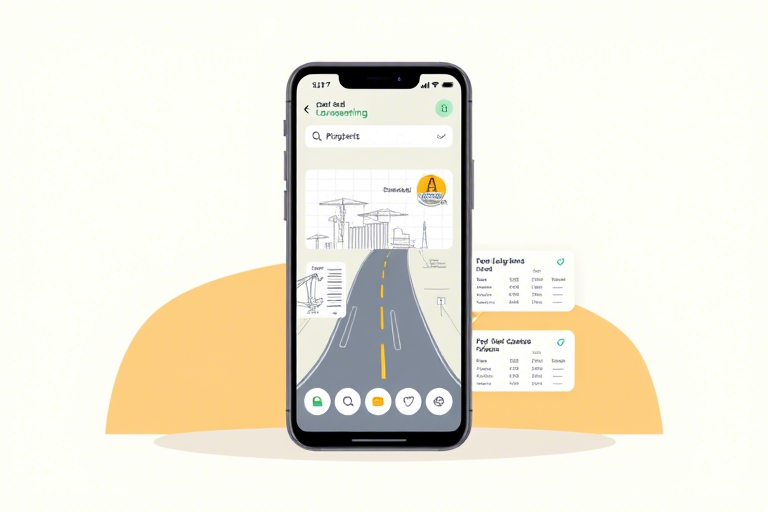手机画图软件道路施工图怎么做?新手也能快速上手的全流程指南
在现代工程建设中,道路施工图是项目落地的核心文件之一。传统上,这类图纸多由专业CAD软件绘制,但随着移动设备性能的提升和绘图类App的普及,越来越多的工程师、施工员甚至初学者开始尝试使用手机画图软件来完成道路施工图的初步设计与现场标注。那么,如何利用手机画图软件高效、准确地制作出符合规范的道路施工图?本文将从工具选择、绘制流程、注意事项到实际案例,为你提供一套完整、可操作的解决方案。
一、为什么用手机画图软件做道路施工图?
首先,明确一个前提:手机画图软件不是替代专业CAD(如AutoCAD、Civil 3D)的工具,而是作为辅助设计、现场快速标注和协同沟通的重要手段。其优势包括:
- 便携性强:随时随地可在施工现场拍照、标注、修改,无需携带笔记本电脑。
- 操作直观:触控界面简单易学,适合非专业人员快速上手。
- 即时共享:通过微信、钉钉或云盘直接分享给团队成员,提高协作效率。
- 成本低:多数优秀画图App免费或低价,降低初期投入。
特别适用于:
• 小型市政工程、乡村道路改造
• 施工现场临时变更记录
• 设计师外出踏勘时快速草图整理
• 工程验收阶段的可视化记录
二、推荐几款适合绘制道路施工图的手机画图软件
市面上主流的手机画图App功能各异,以下为针对道路施工图场景筛选出的5款高性价比工具:
1. Microsoft Whiteboard(微软白板)
特点:支持无限画布、形状识别、多人协作、自动对齐功能,非常适合绘制平面布置图、横断面示意等。
适用场景:前期概念设计、会议讨论中的快速草图。
2. AutoCAD WS(Autodesk官方移动版)
特点:兼容DWG格式,可导入标准CAD图纸,支持图层管理、尺寸标注、线型设置。
适用场景:已有CAD基础的用户,需在移动端查看或微调施工图。
3. SketchUp Viewer(SketchUp移动版)
特点:三维建模视角清晰,可用于展示道路纵坡、交叉口立体关系。
适用场景:配合BIM模型进行可视化交底,增强理解力。
4. 墨刀 / Figma(轻量级矢量绘图)
特点:矢量图形稳定,缩放不失真,适合制作带文字说明的施工流程图。
适用场景:编制施工组织方案、安全警示标识布置图。
5. 手机自带“备忘录”+第三方插件(如GoodNotes、Notability)
特点:结合手写笔使用,模拟纸质图纸习惯,适合记录现场问题。
适用场景:监理日志、隐蔽工程拍照+手绘标记。
三、手机画图软件制作道路施工图的详细步骤
步骤1:准备工作——明确图纸内容与规范要求
在动笔前,请务必了解道路施工图的基本组成要素:
- 平面布置图(含道路红线、路幅宽度、车道数、人行道、绿化带)
- 纵断面图(标高、坡度、竖曲线)
- 横断面图(路面结构层厚度、排水设施位置)
- 关键节点详图(交叉口、桥梁过渡段、管线埋设位置)
- 材料表、技术参数说明(如混凝土强度等级、沥青型号)
建议下载《城市道路工程施工与质量验收规范》(CJJ 1-2008)作为参考依据。
步骤2:选择合适的画图App并熟悉界面
以AutoCAD WS为例演示:
- 打开App,新建空白项目,设置单位为米(M),比例尺默认1:500或1:1000。
- 使用“直线”、“多段线”绘制道路中心线、边线;用“矩形”创建路基范围。
- 插入图层:分别建立“道路中心线”、“车道分界线”、“排水沟”、“标注”等图层,便于管理和打印。
- 开启“捕捉”功能,确保线条对齐精确。
步骤3:绘制核心内容——从整体到局部
按照以下逻辑顺序逐步展开:
① 绘制道路主轮廓
使用多段线工具勾勒出道路走向,注意转弯处圆弧半径应符合设计要求(一般不小于最小平曲线半径)。
② 添加车道划分与附属设施
根据设计宽度划分机动车道、非机动车道、人行道,并插入交通标志符号(如限速牌、导向箭头)、路灯杆位、雨水篦子位置。
③ 标注尺寸与高程
使用“线性标注”功能标注各段长度、宽度、坡度变化点;对于高程数据,可用文字框手动输入,也可接入GPS定位获取海拔信息(部分高端App支持)。
④ 插入图例与说明文字
添加图例框,注明路面结构层(如基层、面层厚度)、排水管径、钢筋笼规格等技术参数,避免后期误解。
步骤4:优化细节——提升专业度与可读性
完成初稿后,进行如下优化:
- 统一字体字号(建议标题黑体加粗,正文宋体小四)
- 颜色区分图层(红=危险区域,蓝=排水系统,绿=绿化带)
- 添加图框、标题栏(包含项目名称、日期、制图人、审核人)
- 导出为PDF格式用于打印或上传至项目管理系统
四、常见问题及解决方法
Q1:手机屏幕太小,难以精细操作怎么办?
解决方案:
- 使用外接蓝牙鼠标或触控笔提升精度(如Apple Pencil、Surface Pen)
- 缩小视图比例,先画大轮廓再放大细化
- 优先在PC端完成复杂结构,手机端仅作调整与标注
Q2:如何保证图纸与现场一致?
建议做法:
- 拍摄现场实景照片,叠加在图纸背景中作为参考(部分App支持透明度调节)
- 采用GPS定位记录坐标点,确保位置准确性
- 定期与测量队核对数据,形成闭环管理
Q3:多人协作时版本混乱怎么办?
建议使用云端同步服务(如OneDrive、百度网盘、钉钉文档):
- 设置权限分级(只读/编辑)
- 每次更新附带备注(如“修改了西侧排水沟位置”)
- 保留历史版本,便于追溯修改过程
五、真实案例分享:某乡镇道路改造项目中的应用
某县交通运输局在实施一条乡村公路拓宽改造工程时,采用了手机画图软件辅助施工图绘制:
- 项目经理在实地踏勘中用AutoCAD WS拍下现状照片,叠加红线范围,快速生成初步平面图。
- 施工员在每日班前会上用Microsoft Whiteboard展示当日任务路线图,标注需要破除的障碍物。
- 监理工程师通过GoodNotes对已施工段落拍照标注缺陷,上传至项目群组,实现问题闭环。
结果:该项目比原计划提前15天完工,且因图纸清晰、沟通顺畅,未发生任何返工事件。
六、未来趋势:AI赋能手机绘图,迈向智能施工图时代
随着AI图像识别技术的发展,未来手机画图软件或将具备:
- 自动识别现场照片中的道路元素并生成矢量图(如车道线、井盖位置)
- 语音输入转文字标注(如“此处需增设减速带”)
- 与BIM平台对接,自动生成施工进度模拟动画
这意味着,即使没有专业制图经验的人,也能借助AI辅助完成高质量的道路施工图,极大降低行业门槛。
结语:手机不是终点,而是起点
虽然手机画图软件无法完全取代专业的CAD系统,但它已成为现代工程实践中不可或缺的敏捷工具。掌握这一技能,不仅能提升个人工作效率,还能推动整个项目团队的数字化转型。无论你是刚入行的新手,还是经验丰富的老工程师,都可以从今天开始尝试用手机画图软件绘制你的第一张道路施工图——你会发现,原来设计也可以如此便捷!